- Muallif Abigail Brown [email protected].
- Public 2023-12-17 07:04.
- Oxirgi o'zgartirilgan 2025-01-24 12:28.
Nimalarni bilish kerak
- Mazkur xonalarni yoqish Mening hisobim > Sozlamalar > Uchrashuvda (Kengaytirilgan).
- Yaratish uchun siz uy egasi boʻlishingiz va avval funksiyani yoqishingiz kerak.
- Nomini oʻzgartiring, oʻchiring, odamlarni maʼlum xonalarga tayinlang, bir nechta xona qoʻshing yoki sozlagan narsangiz sizga yoqmasa, xonalarni qayta yarating.
Ushbu maqolada masshtabda suhbat xonalarini qanday yoqish, sozlash va ulardan foydalanish tushuntiriladi.
Mashtabda ajratilgan xonalarni qanday yoqish mumkin
Aloqa xonalaridan foydalanishdan oldin sukut boʻyicha oʻchirilgan funksiyani yoqishingiz kerak. Uni faqat Zoom veb-versiyasi orqali yoqish mumkin.
- Veb-brauzerda Zoom saytiga oʻting va Zoom hisobingizga hali kirmagan boʻlsangiz tizimga kiring.
- Sahifaning yuqori oʻng burchagidagi Mening hisobim tugmasini bosing va chapdagi navigatsiya panelida Sozlamalar tugmasini bosing.
-
Sozlamalarning pastki qismidagi Uchrashuvda (Kengaytirilgan) boʻlimiga oʻting va tugmani surish orqali Breakout Room funksiyasini yoqing. O'ngga. Siz shu yerda ekansiz, Rejalashtirishdamezbonga ishtirokchilarni yigʻilish xonalariga tayinlashiga ruxsat bering ham belgilanganligiga ishonch hosil qiling.

Image
Qanday qilib kattalashtirishda ajralish xonalarini yaratish mumkin
Faqat mezbon a'zolarni ajratish zallari yaratishi va tayinlashi mumkin, siz esa oʻzingizga yoqqan vaqtda, masalan, uchrashuv birinchi boshlanganda yoki uchrashuv paytida istalgan vaqtda xonalar yaratishingiz mumkin.
-
Kompyuteringizdagi Zoom dasturidan foydalanib, yangi uchrashuv yarating. Uchrashuv boshlanganda ekranning pastki qismidagi Breakout Rooms tugmasini bosing. (Agar buni koʻrmasangiz, derazangiz juda kichikdir. Oynani kattalashtiring yoki Breakout tugmasini bosib Breakout Rooms ni toping.)

Image -
Qancha xona yaratish va Zoom ilovasi ishtirokchilarni xonalarga avtomatik belgilashi yoki har bir xonaga kim borishini qoʻlda belgilashni xohlaysizmi, tanlashingiz mumkin.

Image - Xonalar yaratish tugmasini bosing.
Buyuk xonalarni masshtabda qanday sozlash mumkin
Xonalarni yaratganingizdan so'ng, Breakout Rooms dialog oynasi paydo bo'lishi kerak. Bu yerda sizda juda koʻp imkoniyatlar mavjud.
- Xonalar nomini oʻzgartirishingiz mumkin. Agar siz turli maqsadlardagi xonalarni yaratayotgan bo'lsangiz, aniqlik uchun ularni qayta nomlashni xohlashingiz mumkin. Xonani bosing va Nomini oʻzgartirish tugmasini bosing.
- Keraksiz xonalarni oʻchirib tashlashingiz mumkin. Xonani bosing va Oʻchirish tugmasini bosing.
- Odamlarni xonaga qoʻlda belgilashingiz mumkin. Xonani bosing va Tayinlash tugmasini bosing. Siz mavjud aʼzolar roʻyxatini koʻrasiz va har birini qoʻshish uchun bosing.
- Aʼzoni bir xonadan ikkinchisiga qoʻlda koʻchirishingiz mumkin. Aʼzoni bosing va Koʻchirish-ni tanlang va xonani tanlang.
- Oynaning pastki qismidagi Xona qoʻshish tugmasini bosish orqali qoʻshimcha xonalar qoʻshishingiz mumkin.
- Qaytadan boshlamoqchimisiz? Agar qilgan ishingiz sizga yoqmasa va barcha xonalarni qayta oʻrnatmoqchi boʻlsangiz, oynaning pastki qismidagi Qayta yaratish tugmasini bosing.
- Toʻxtash xonalarining turli jihatlarini boshqarish uchun Options tugmasini bosing, masalan, aʼzolar suhbat xonalariga avtomatik joylashtirilishini yoki ular oʻzlari kirishlari kerak boʻlsa va maʼlum vaqtdan keyin suhbat xonalari avtomatik ravishda yopilishini istasangiz. Variantlar o‘z-o‘zidan tushunarli.
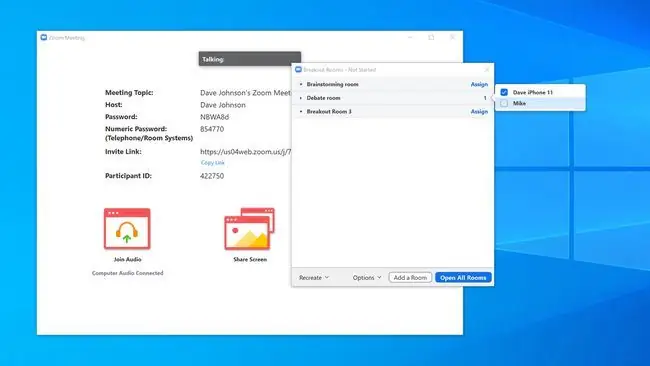
Sport xonalarini sozlashni tugatgandan soʻng, Barcha xonalarni ochish tugmasini bosing.
Mashtabda ajratilgan xonalardan qanday foydalanish kerak
Uchrashuvda bir yoki bir nechta yigʻilish xonalari mavjud boʻlsa, aʼzolar odatda xohlagan vaqtda kelib-ketishi mumkin; aʼzolar kirish va chiqishlariga ruxsat berish uchun ekranning yuqori qismida yangi boshqaruv elementlari mavjud.
Agar aʼzo oʻziga tayinlanganidan farqli oʻyin xonasiga qoʻshilishni istasa, bu ishni mustaqil ravishda amalga oshira olmaydi. Buning oʻrniga, aʼzo xonada uy egasi eʼtiborini tortadigan Yordam soʻrash ni tanlashi mumkin. Mezbon oʻsha xonaga qoʻshilsa, aʼzo uy egasidan ularni kerakli xonaga koʻchirishni soʻrashi mumkin.
Mezbon oʻz xohishiga koʻra “Breakout Rooms” oynasi orqali xonalarni almashtirishi mumkin. Xonalar sozlangandan so‘ng, uy egasi:
- Xona nomining oʻng tomonidagi Qoʻshilish yoki Chitlash tugmasini bosish orqali suhbat xonasiga kiring yoki chiqing.
- Aʼzoni boshqa xonaga koʻchiring. Sichqoncha kursorini aʼzo nomi ustiga olib boring va Koʻchirish-ni bosing. Keyin ularni qaysi xonaga almashtirishni tanlashingiz mumkin.
- Barcha suhbat xonalaridagi barchaga xabar yuboring. Xabarni hammaga tarqatish tugmasini bosing va har bir xonada bir vaqtning oʻzida paydo boʻladigan matnli xabarni kiriting.
- Barcha xonalarni yopish ni bosing va suhbatni yakunlang va barchani asosiy uchrashuvga qaytaring.






